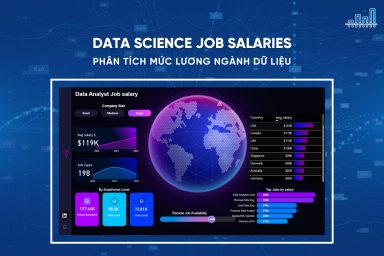Nâng trình phân tích dữ liệu kinh doanh bằng những khóa học của MDA
Các Khái Niệm Trong Power BI Mobile Phần 1
1. Nhận dữ liệu từ thế giới thực với các ứng dụng Power BI Mobile:
Các ứng dụng Power BI Mobile có thể kết nối thế giới thực trực tiếp với thông tin BI liên quan. Các tính năng được mô tả dưới đây làm cho điều này trở nên khả thi.
1.1. Data in space (Preview)
Đây là tính năng cho phép kết nối dữ liệu kinh doanh kỹ thuật số với các địa điểm trong thế giới thực. Sau đó, đưa dữ liệu thời gian thực cho phép nhân viên sử dụng ở những nơi họ cần. Và từ đó, đưa ra quyết định tốt hơn, nhanh hơn và sáng suốt hơn.
Data in space sử dụng công nghệ thực tế tăng cường cho phép tạo neo không gian trong thế giới thực và đính kèm dữ liệu Power BI vào chúng. Và đưa dữ liệu có thể được kết nối với môi trường vật lý.
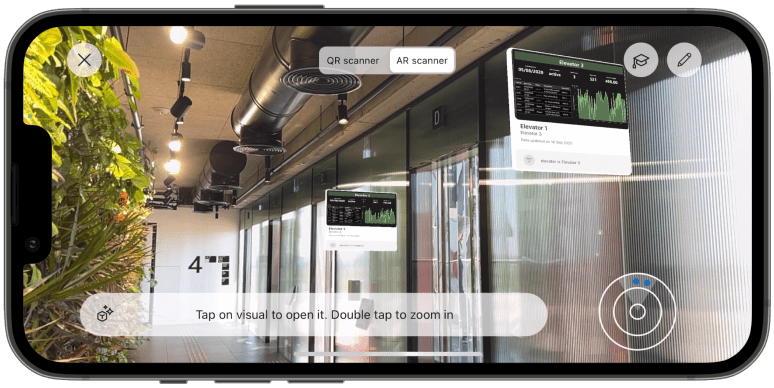
Data in space hiện được hỗ trợ cho iPhone và iPad.
1.2. Quét mã vạch
Dữ liệu Power BI có thể được gắn thẻ bằng mã vạch trong Power BI Desktop. Những mã vạch này có thể được gắn vào các đồ vật trong thế giới thực. Ví dụ như máy móc trên tầng cửa hàng, các mặt hàng trên kệ trong cửa hàng. Khi quét mã vạch, các báo cáo chứa dữ liệu từ mã vạch sẽ được mở.
1.3. Quét mã QR
Báo cáo tổ chức sẽ mở ra khi quét bằng mã QR bằng máy ảnh trong ứng dụng Power BI. Hoặc có thể sử dụng bất kì thiết bị quét nào khác mà bạn có trên thiết bị di động.
1.4. Lọc báo cáo dựa trên vị trí
Một số dữ liệu trong Power BI có thể được phân loại là dữ liệu địa lý. Khi xem báo cáo trong ứng dụng, nó sẽ tự động lọc dữ liệu theo vị trí địa lý.
2. Data in space (Preview)
Đây là một tính năng mới của Power BI Mobile. Nó sử dụng công nghệ thực tế tăng cường để tạo các điểm neo không gian trong thế giới thực. Và nó đính kèm dữ liệu Power BI để có thể được kết nối với môi trường vật lý.
Data in space hiện được hỗ trợ trên iPhone và iPad tương thích với ARKit. Xem tài liệu của Apple để kiểm tra xem iPhone, iPad của bạn có tương thích với ARKit hay không.
2.1. Data in space trong Power BI Mobile có thể mang lại lợi ích cho tôi như thế nào?
Nó cho phép kết nối dữ liệu kinh doanh kỹ thuật số với các địa điểm trong thế giới thực. Hoặc kết nối trong quản lý cơ sở, sản xuất, bán lẻ và nhiều trường hợp sử dụng khác. Bạn có thể đặt dữ liệu thời gian thực của nhân viên ở nơi họ cần. Điều này cho phép họ đưa ra quyết định tốt hơn, nhanh hơn và sáng suốt hơn.
Trong quản lý hệ thống tòa nhà, người quản lí có thể ghim các báo cáo hiển thị trạng thái của nhiều khu vực. Từ đó, thu thập được từ nhiều cảm biến và nguồn dữ liệu cho: không khí, nhiệt độ, công suất,… Và có thể khám phá, truy cập các báo cáo này chỉ bằng cách sử dụng Power BI Mobile.
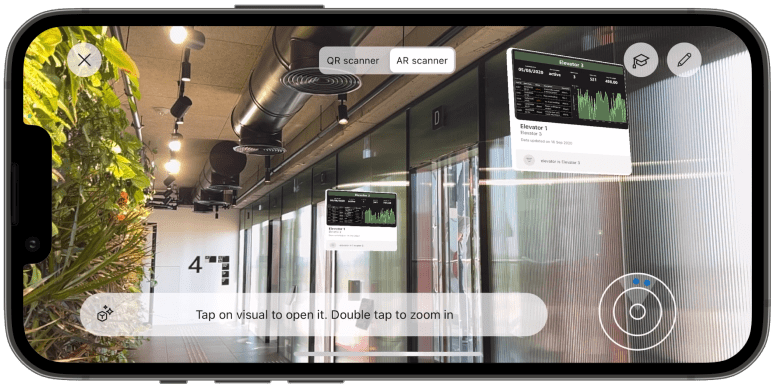
2.2. Nó hoạt động trong Power BI Mobile như thế nào?
Data in space được cung cấp bởi sự tích hợp của dịch vụ Azure Spatial Anchors và ứng dụng Power BI Mobile. Sự tích hợp này có thể lập bản đồ các không gian trong thế giới thực theo ba chiều. Qua đó, tạo các neo không gian cố định, đính kèm nội dung kỹ thuật số vào các neo này. Ứng dụng trên thiết bị nào cũng tìm kiếm được không gian, các neo được tạo trong không gian đó.
Data in space được thiết lập trong một tổ chức bởi quản trị viên (xem bên dưới). Quản trị viên chỉ định người dùng vào một trong hai vai trò: người viết và người xem. Người viết data in space có quyền ghim báo cáo vào các vị trí, chỉnh sửa và xóa các ghim. Người xem có thể quét để tìm và truy cập các báo cáo được ghim trong một không gian.
Cách hoạt động
Một người viết data in space sẽ chọn nơi mà họ muốn ghim các báo cáo. Họ mở báo cáo muốn ghim, áp dụng bộ lọc và bộ lọc để định cấu hình chế độ xem. Sau đó, quét không gian bằng máy ảnh để lập bản đồ không gian và ghim vị trí mong muốn. Khi ghim báo cáo, một liên kết không gian sẽ được tạo và lưu để người khác có thể tìm thấy báo cáo sau này. Việc này có thể thực hiện nhiều lần trong cùng một không gian, ghim các báo cáo khác nhau. Hoặc thậm chí trong các chế độ xem khác nhau của cùng một báo cáo.
Sau đó, người xem data in space cần truy cập báo cáo có thể vào không gian. Và sẽ tìm và truy cập các báo cáo được ghim bằng cách quét không gian trên máy ảnh của ứng dụng.
2.3. Các yêu cầu
Data in space phải được thiết lập và kích hoạt bởi quản trị viên Power BI. Họ cần tạo tài nguyên Azure Spatial Anchors trong tài khoản Azure của tổ chức. Sau đó, kết nối nó với đối tượng thuê Power BI của họ. Họ cũng cần chỉ định người dùng vào các vai trò sẽ cho phép họ tạo hoặc sửa đổi các neo hoặc tìm kiếm các neo đã lưu.
Người dùng trong tổ chức cần ghim báo cáo vào vị trí trong thế giới thực hoặc truy cập báo cáo đã ghim cần được chỉ định cho một trong hai vai trò trong Data in space. Người dùng được quản trị viên chỉ định như một phần của thiết lập data in space. Vai trò mà người dùng được chỉ định để xác định những gì người dùng có thể làm và xem trong dữ liệu trong trải nghiệm không gian.
- Người viết data in space: Người viết data in space có thể ghim báo cáo, thay đổi vị trí, kích thước và xoay vòng điều chỉnh độ nghiêng của báo cáo đã ghim và xóa ghim. Để ghim một báo cáo, người viết ít nhất phải có quyền đọc báo cáo. Để có thể chỉnh sửa hoặc xóa ghim, người viết cần phải là người đã tạo ghim hoặc chủ sở hữu báo cáo.
- Người xem data in space: Người xem data in space có thể tìm và truy cập các báo cáo được ghim. Để có thể truy cập báo cáo, người xem ít nhất phải có quyền đọc báo cáo. Nếu họ không có quyền truy cập vào một báo cáo, họ có thể yêu cầu quyền truy cập ngay tại đó vào dữ liệu trong trải nghiệm không gian.
Vai trò trong Data in space
Để xem bạn có vai trò nào Data in space, hãy nhấn vào ảnh hồ sơ của bạn. Chọn Cài đặt và cuộn xuống Data in space (preview).
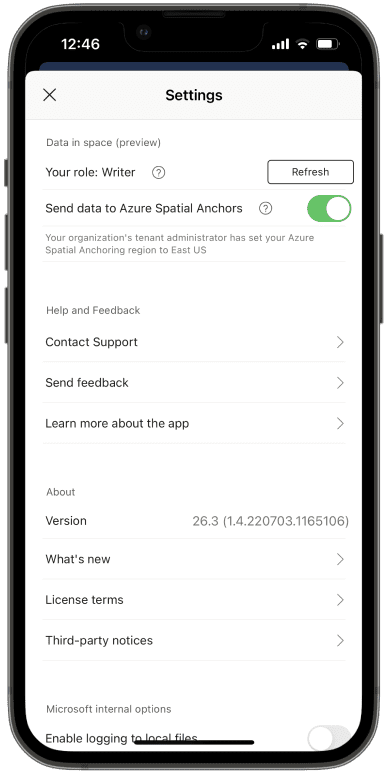
Nếu bạn thấy None, điều này có nghĩa là quản trị viên của bạn chưa cấp cho bạn vai trò trong Data in space và bạn sẽ không thể ghim báo cáo hoặc truy cập báo cáo đã ghim. Liên hệ với quản trị viên của bạn để yêu cầu vai trò Data in space.
Nếu không thấy phần Data in space trong cài đặt, có nghĩa là Data in space chưa được thiết lập trong tổ chức.
Xem thêm: Đưa Dữ Liệu Vào Power BI Report Builder
3. Xem dữ liệu của bạn ngoại tuyến trong ứng dụng Power BI dành cho thiết bị di động
Một lợi thế của việc xem Power BI trong ứng dụng dành cho thiết bị di động thay vì trong trình duyệt dành cho thiết bị di động là bạn có thể xem dữ liệu của mình ngay cả khi bạn không kết nối với mạng.

Theo mặc định, Power BI làm mới dữ liệu thường xuyên để bạn nhận được câu trả lời cập nhật cho các câu hỏi kinh doanh của mình bất kỳ lúc nào, ngay cả khi đang đi làm hoặc chuyển vùng.
3.1. Truy cập dữ liệu khi bạn ngoại tuyến trong Power BI Mobile
Trong khi ngoại tuyến, bạn có thể truy cập và tương tác với các dashboard mà bạn đã truy cập trước đây từ ứng dụng dành cho thiết bị di động.
Bạn cũng chỉ có quyền truy cập để đọc vào bất kỳ báo cáo Power BI nào mà bạn đã truy cập trước đây từ ứng dụng dành cho thiết bị di động. Bạn có thể xem báo cáo đầy đủ, nhưng không thể lọc, sắp xếp hoặc sử dụng các bộ lọc trên đó.
Ghi chú: Các báo cáo dựa trên DirectQuery hoặc kết nối trực tiếp không được lưu vào bộ nhớ đệm và không khả dụng khi ngoại tuyến.
3.2. Làm mới dữ liệu nền
Làm mới nền cập nhật các dashboard yêu thích cùng với các dashboard và báo cáo bạn đã xem trong hai tuần gần nhất, với dữ liệu trên Power BI service (không phải nguồn dữ liệu). Nếu bạn đang kết nối với Wi-Fi, các bản cập nhật làm mới trong nền cứ 2 giờ một lần. Mặt khác, nếu bạn đang sử dụng mạng 3G, Power BI sẽ cập nhật nội dung 24 giờ một lần.
Ví dụ: bạn có thể tắt tính năng làm mới nền để tránh sử dụng mạng. Kiểm tra cài đặt trên thiết bị của bạn.
Ghi chú: Nếu sử dụng trên thiết bị iOS, tổ chức đã định cấu hình Microsoft Intune MAM, tính năng làm mới dữ liệu nền sẽ bị tắt. Lần tới khi bạn nhập ứng dụng, Power BI sẽ làm mới dữ liệu từ Power BI service trên web.
3.3. Chỉ báo ngoại tuyến
Power BI cung cấp các chỉ báo rõ ràng khi bạn vào và ra khỏi chế độ ngoại tuyến. Cũng như các chỉ báo cho các dashboard, báo cáo và ô bị thiếu không khả dụng khi ngoại tuyến.
3.4. Cân nhắc và hạn chế
Khi sử dụng Power BI ngoại tuyến trên thiết bị di động, có thể gặp phải những hạn chế sau:
- Power BI có thể lưu vào bộ nhớ đệm tối đa 250 MB dữ liệu ngoại tuyến.
- Báo cáo dựa trên DirectQuery hoặc kết nối trực tiếp không được lưu vào bộ nhớ đệm và không khả dụng khi ngoại tuyến.
- Một số loại ô xếp yêu cầu kết nối máy chủ đang hoạt động, vì vậy chúng không khả dụng khi ngoại tuyến; ví dụ: ô bản đồ Bing và một số ô tùy chỉnh.
- Toàn bộ Excel Workbook trong Power BI không khả dụng ngoại tuyến.
- Bạn có thể xem các báo cáo và KPI trên thiết bị di động của Report service ngoại tuyến, nếu bạn đã xem chúng khi được kết nối mạng. Chúng không làm mới trong nền. Chúng sẽ được làm mới mỗi khi bạn mở chúng.
- Trong ứng dụng Power BI dành cho thiết bị di động, bạn không thể thấy các tệp Power BI Desktop (.Power BIx) được lưu vào Power BI Report service.
- Báo cáo được phân trang (RDL) không khả dụng khi mạng ngoại tuyến.
Xem thông tin khai giảng Khóa học Business Intelligence sớm nhất tại Mastering Data Analytics. Với mọi thắc mắc xin liên hệ hotline 0961 48 66 48 hoặc inbox Fanpage Mastering Data Analytics để đăng ký nhanh nhất nhé!